
サイト・運営者情報
- 「アプリポ」はスマホアプリやSIM回線&機種)に関する疑問に答えるサイトです。私たちは常時複数の格安SIM回線を実際に契約し、通信速度を計測できるサービスの開発など、専門的視点と消費者目線を両立した体制で運営しています。運営:株式会社七変化
目次
iOS16からiPhoneのメールで予約送信や時刻指定送信が可能に
iOS16から、iPhoneの標準メールアプリでメールの予約送信ができるようになっています。
あらかじめメールを作成して日時を指定しておけば、時間がくると自動的に送信されるので便利です。
他人に送信するメールはもちろん、リマインドとして自分宛に使うのも良いでしょう。
この記事では、iOS17のiPhoneのメールで予約送信や時刻指定送信のやり方を解説します。
iOS16のiPhoneのメールで予約送信や時刻指定送信のやり方
メールの送信日時を指定して予約するやり方
クイック解説
1.メールアプリを開き、右下の四角いマークをタップしてメールを新規作成します
2.本文や宛先を入力したら、右上の上矢印ボタン(送信ボタン)を長押しタップします
3.表示されている中から送信したいタイミングを選ぶか、「あとで送信…」をタップします
4.「あとで送信」をタップした場合、予約日時を設定します
画像で詳しく解説
1.メールアプリを開き、右下の四角いマークをタップしてメールを新規作成します
2.本文や宛先を入力したら、右上の上矢印ボタン(送信ボタン)を長押しタップします
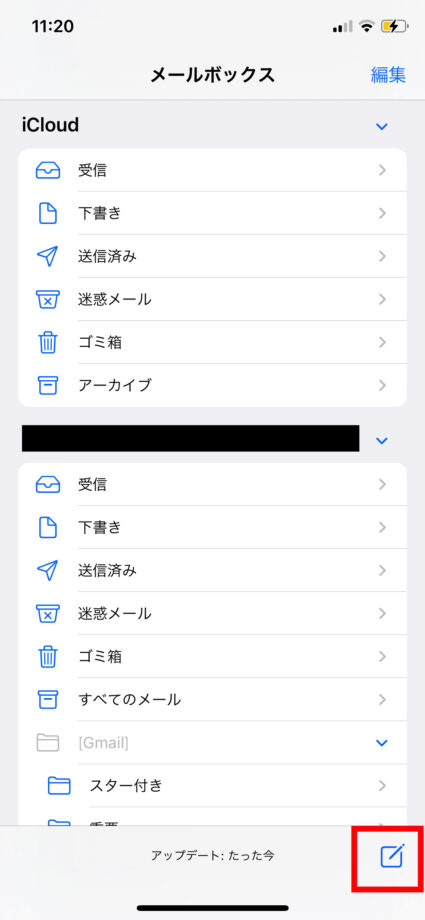
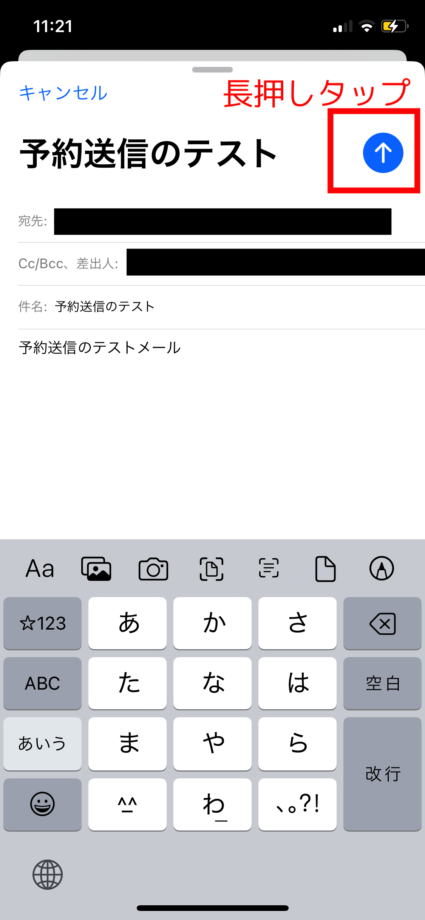
3.表示されている中から送信したいタイミングを選ぶか、「あとで送信…」をタップします
4.「あとで送信」をタップした場合、予約日時を設定します
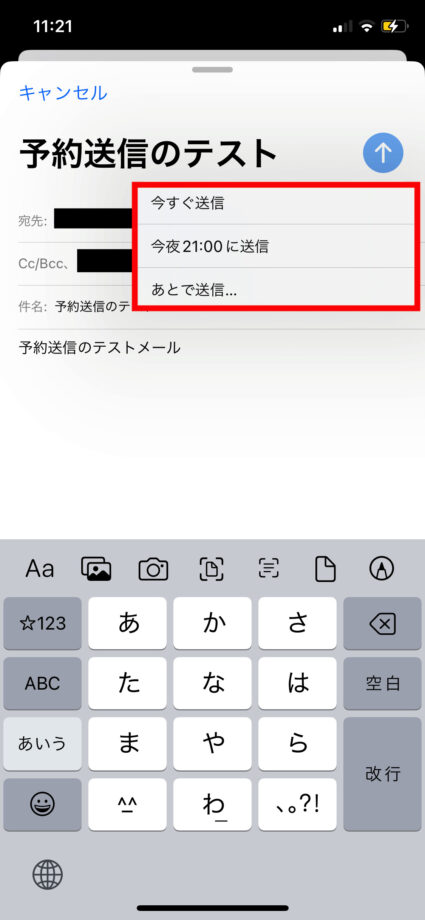
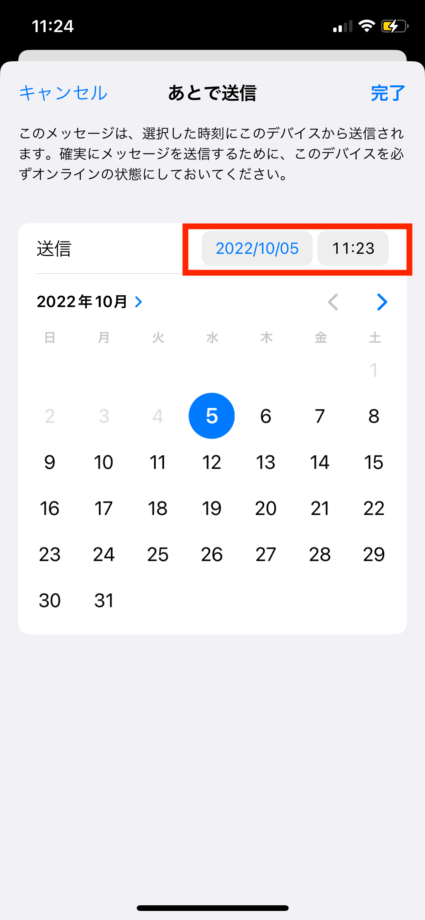
5.「完了」をタップします
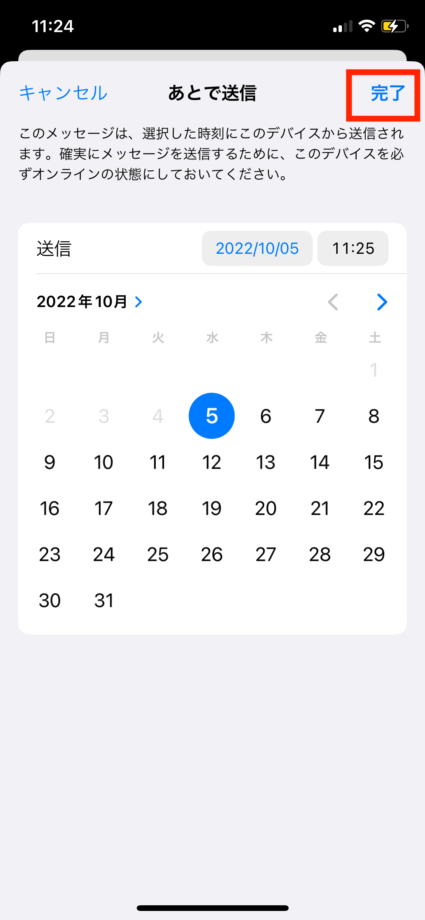
これでメール送信の予約が完了しました。
予約送信のメールは「あとで送信」のフォルダの中に格納され、日時が来たら自動的に送信されます。
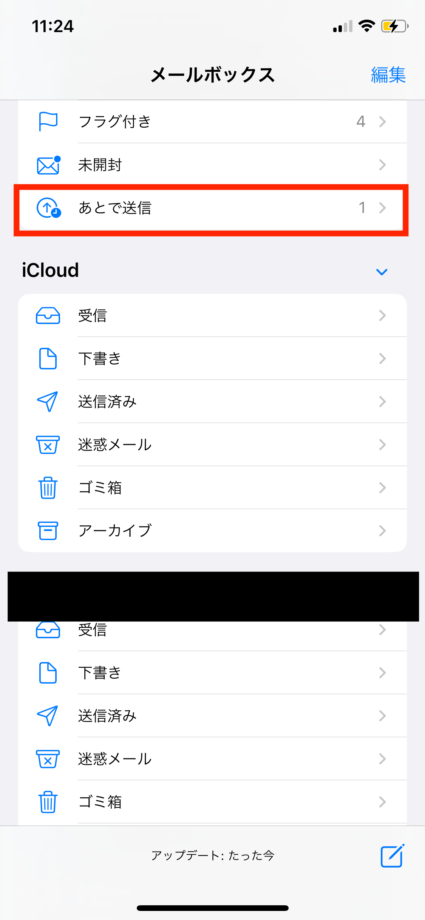
メールの予約送信日時を修正&取り消しするやり方
メールの予約送信を設定したあとで送信日時を修正したり、取り消ししたりすることも可能です。
クイック解説
1.「あとで送信」フォルダをタップし、予約送信を修正したいメールをタップします
2.「編集」をタップします
3.予約日時を修正したい場合は送信時刻や日付をタップして変更し、予約送信を取り消したい場合は「あとで送信をキャンセル」をタップします
画像で詳しく解説
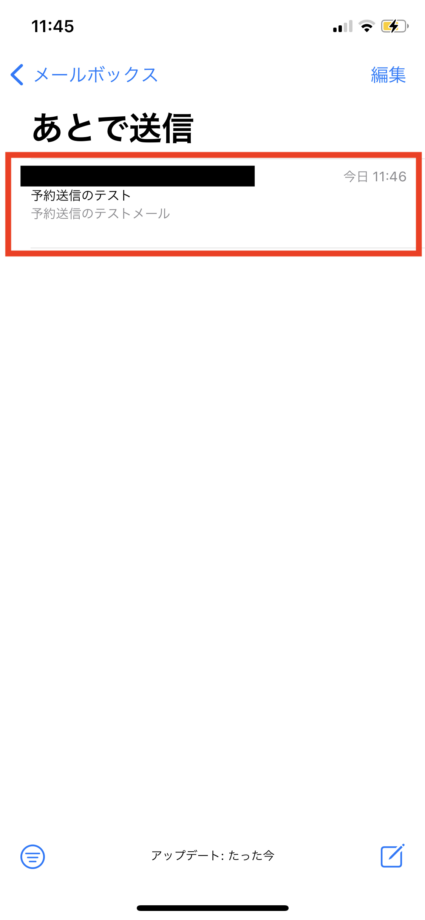
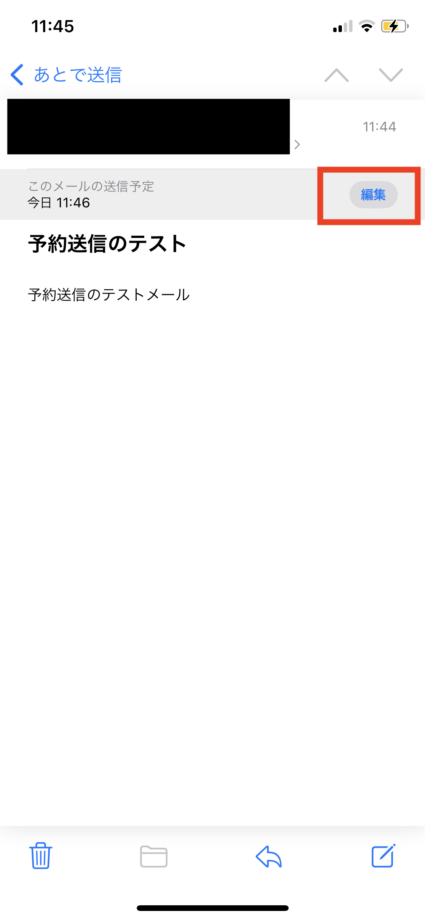
3.予約日時を修正したい場合は送信時刻や日付を変更して右上の「完了」をタップ、予約送信を取り消したい場合は「あとで送信をキャンセル」をタップします
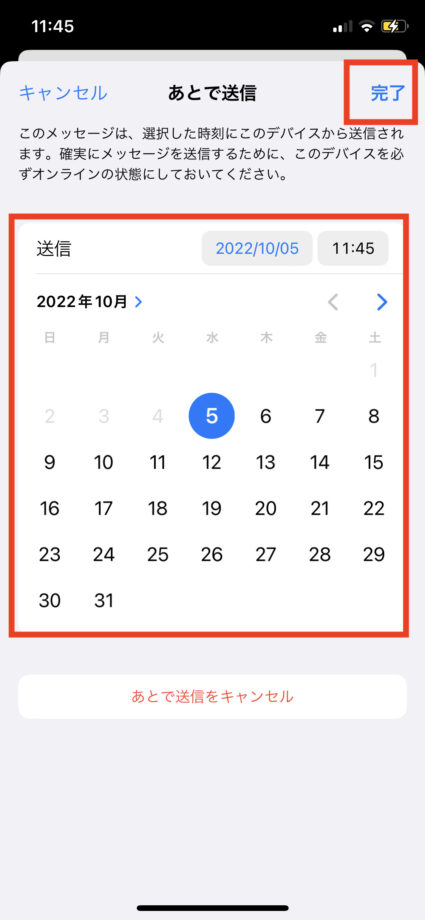
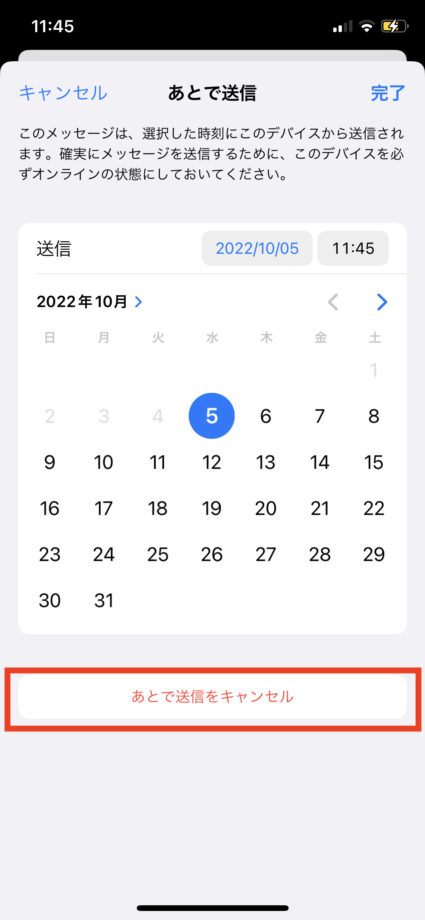
本ページの情報は2023年10月17日時点の情報です。最新の情報については必ず各サービスの公式サイトご確認ください。
Profile
この記事の執筆者
About







